时间:2020-09-09 03:29:18 来源:www.win7qijian.com 作者:系统玩家
今天小编的电脑就发生了windows7图标显示异常的问题,如果对于老鸟来说就很简单就可以处理,但是对于新手处理windows7图标显示异常的问题就很难,要是你也碰到了这个问题该怎么办呢?只需要按照这个流程:1、首先右键点击“桌面”选择“查看”点击“大图标”。2、等待桌面图标刷新,右键点击“桌面”选择“查看”点击“小图标”就很容易的把这个难题给解决了。下边就是详细的windows7图标显示异常的解决手法。
win7文件夹图标显示异常怎么办的解决步骤:
1、首先右键点击“桌面”选择“查看”点击“大图标”。
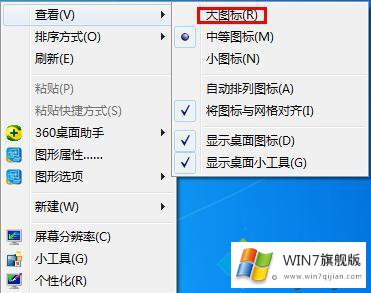
2、等待桌面图标刷新,右键点击“桌面”选择“查看”点击“小图标”。
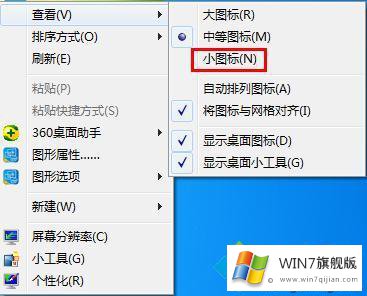
3、上面的操作可以进行图标缓存的一次刷新,打开“计算机”。
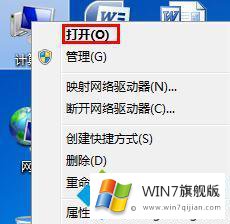
4、找到C:\Users\你的计算机用户名\AppData\Local,删除IconCache.db重启电脑即可。
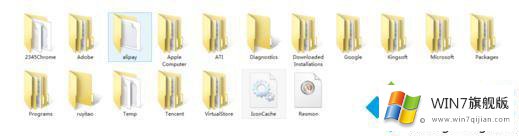
以上就是win7文件夹图标显示异常怎么办的解决步骤,有需要的用户可以按照上述步骤设置,希望可以帮助到你。
以上的内容已经非常详细的讲解了windows7图标显示异常的解决手法,希望这篇文章对你有所帮助,谢谢大家对本站的支持。
下一篇:win10应用商店安装目录在哪